
Skype-k Microsoft-ekin erosi ondoren, Skype kontu guztiak automatikoki lotzen dira Microsoft kontuekin. Erabiltzaile guztiak ez daude egoera horrekin pozik, eta kontu bat beste batetik desagerrarazteko modua bilatzen ari dira. Ikus dezagun ea hori egin daitekeen, eta zer modutan.
Posible al da Skype deskonektatzea Microsoft kontu batetik
Gaur egun, ez dago Skype kontu bat deskonektatzeko Microsoft kontu batetik - lehenago egin zitekeen orria ez dago erabilgarri. Beti abian jarritako irtenbide bakarra, baimena lortzeko erabilitako alias (posta elektronikoa, ez saioa) aldatzea da. Egia da, hori bakarrik posible da Microsoft kontua Microsoft Office aplikazioekin, Xbox kontuarekin eta, jakina, Windows sistema eragilearekin lotzen ez bada, hau da, bere aktibazio gakoa hardwarearekin (lizentzia digitala edo HardwareID) edo beste kontu batera lotuta dago.
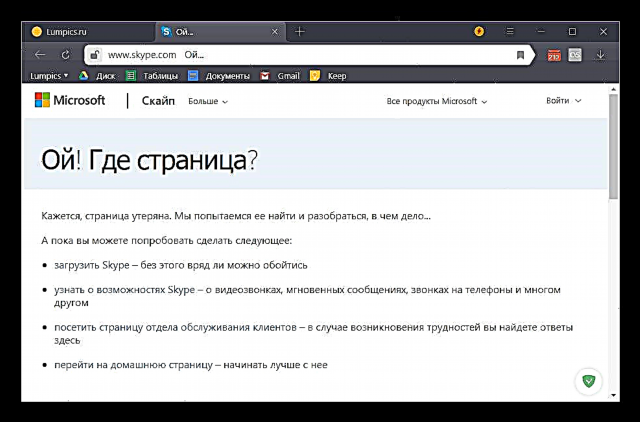
Ikusi ere: Zer da Windows-en lizentzia digitala
Zure Skype eta Microsoft kontuek goian adierazitako baldintzak betetzen badituzu, hau da, independenteak dira, haietan sartzeko erabiltzen diren datuak aldatzea ez da zaila izango. Gure webguneko artikulu bereizi batean nola egiten den deskribatu genuen eta harekin elkar ezagutzea gomendatzen dugu.
Irakurri gehiago: Skype-ren hasierako aldaketa
Puntu honetara arte funtzionatu duen kontua deskonektatzeko prozedura
Kontuan hartu zer egin behar duzun Skype kontua zure Microsoft kontutik desagertzeko, funtzio hau berriro eskuragarri dagoenean.
Berehala esan beharra dago kontu bat bigarrenetik deskonektatzeko aukera Skype webguneko web interfazearen bidez soilik ematen dela. Ezin da Skype programaren bidez gauzatu. Beraz, ireki edozein arakatzailea eta zoaz skype.com-era.
Ireki den orrian, egin klik "Saioa hasi" ikur gainean, orriaren goiko eskuinaldean dagoena. Goitibeherako zerrenda irekitzen da eta bertan "Nire kontua" aukeratu behar duzu.
Ondoren, Skype baimen prozedura hasiko da. Hurrengo orrialdean, nora goazen, sartu behar duzu Skype kontuko saioa hasteko (telefono mugikorreko zenbakia, helbide elektronikoa). Datuak sartu ondoren, egin klik "Hurrengoa" botoian.
Hurrengo orrialdean, sartu zure Skype kontuko pasahitza eta egin klik "Hasi" botoian.
Hasi saioa zure Skype kontuan.
Eskaintza osagarriak dituen orrialdea berehala irekiko da, adibidez, behean kokatuta dagoena. Baina, kontu bat bestetik kontuak desblokeatzeko prozedura interesatzen zaigulako, "Kontura joan" botoia sakatu besterik ez dugu egin behar.
Ondoren, orri bat irekiko da zure kontua eta egiaztagiriak Skype-rekin. Mugitu beherantz. Han, "Kontuaren informazioa" parametro blokean, "Kontuaren ezarpenak" lerroa bilatzen dugu. Inskripzio hau gainditzen dugu.
Kontuaren ezarpenen leihoa irekiko da. Ikus dezakezuenez, "Microsoft kontua" inskripzioaren aurrean dago "Connected" atributua. Konexio hau apurtzeko, joan "Deskonektatu" mezuara.
Horren ondoren, deskonektatzeko prozedura zuzenean egin beharko litzateke eta Skype eta Microsoft-en kontuen arteko konexioa deskonektatuko da.
Ikusten duzun bezala, zure Skype kontua zure Microsoft kontua deskonektatzeko algoritmo osoa ezagutzen ez baduzu, orduan prozedura hau osatzeko proba eta errore metodoa erabiltzea nahiko zaila da, ezin baita intuitiboa deitu, eta webgunearen atalen artean aldatzeko urrats guztiak nabariak dira. Gainera, momentuz, kontu bat beste batetik deskonektatzeko funtzioak ez du batere funtzionatzen eta prozedura hau osatzeko, etorkizun hurbilean Microsoft-ek berriro abian jartzea espero daiteke.











